YouTube के पास लाखों वीडियो हैं, लेकिन कई वीडियो उस क्षेत्र के बाहर देखने योग्य नहीं हैं जहां वीडियो अपलोड किए गए हैं। यह कॉपीराइट नियमों के कारण है जो बिना लाइसेंस वाले दर्शकों द्वारा वीडियो देखे जाने से रोकते हैं। इस निषेध को दरकिनार करने के कई तरीके हैं। आप कुछ साइटों का उपयोग उनके सर्वर के माध्यम से वीडियो लोड करने के लिए कर सकते हैं ताकि क्षेत्रीय फ़िल्टर को बायपास किया जा सके। यदि आपको इंटरनेट पर सर्फिंग करते समय बार-बार ब्लॉक किया जाता है, तो हम सभी इंटरनेट एक्सेस प्रतिबंधों को बायपास करने के लिए एक वीपीएन (वर्चुअल प्राइवेट नेटवर्क) का उपयोग करने की सलाह देते हैं।
कदम
विधि 1 में से 2: YouTube प्रॉक्सी साइट का उपयोग करना
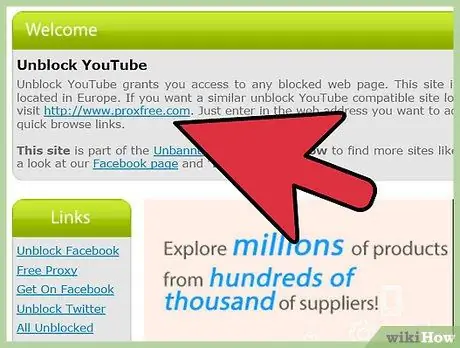
चरण 1. YouTube प्रॉक्सी साइट पर जाएं।
ऐसी कई साइटें हैं जो कई देशों में सर्वर संचालित करती हैं ताकि क्षेत्रीय प्रतिबंधों को दरकिनार किया जा सके। अक्सर देखी जाने वाली प्रॉक्सी साइटों में शामिल हैं:
- ProxFree (proxfree.com)
- YouTube को अनब्लॉक करें (youtube.co.uk को अनब्लॉक करें)
- ज़ाल्मोस (zalmos.com)
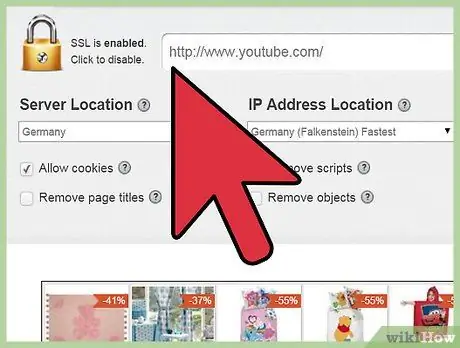
चरण 2. बिना किसी वीडियो एक्सेस प्रतिबंध वाले देश में एक सर्वर चुनें।
कुछ प्रॉक्सी साइटें, जैसे कि ProxFree, आपको वह सर्वर चुनने देती हैं जिसका आप उपयोग करना चाहते हैं। उस देश में स्थित सर्वर का चयन करें जिसके पास वीडियो तक पहुंच है। उदाहरण के लिए, यदि वीडियो यूके में देखा जा सकता है, तो यूके सर्वर (यूनाइटेड किंगडम) चुनें।
यदि आप वीडियो के मूल देश को नहीं जानते हैं, तो आपको कुछ परीक्षण और त्रुटि करनी होगी। आप कई सर्वरों को तब तक आज़माएँगे जब तक कि आपको वह वीडियो लोड करने में सक्षम सर्वर न मिल जाए जिसे आप देखना चाहते हैं।
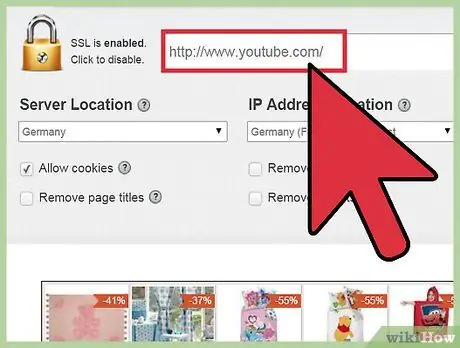
चरण 3. YouTube वेबसाइट को अपने प्रॉक्सी के माध्यम से लोड करें।
YouTube प्रॉक्सी साइट के URL बॉक्स में "youtube.com" दर्ज करें। YouTube पृष्ठ प्रॉक्सी साइट के माध्यम से लोड होगा। आप जिस प्रॉक्सी साइट का उपयोग कर रहे हैं उसकी स्क्रीन के शीर्ष पर आपको एक बार दिखाई देगा। YouTube पेज सर्वर लोकेशन के अनुसार भाषा को लोड करेगा।
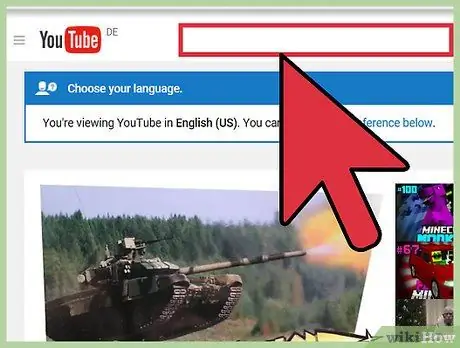
चरण 4. वह वीडियो ढूंढें जिसे आप देखना चाहते हैं।
आप वीडियो खोजने के लिए YouTube पर खोज बॉक्स का उपयोग कर सकते हैं। या, यदि आपके पास पहले से ही उस वीडियो का URL है जिसे आप देखना चाहते हैं, तो बस उसे अपनी प्रॉक्सी साइट के URL बॉक्स में पेस्ट करें। यदि आप जिस सर्वर का उपयोग कर रहे हैं वह वीडियो लोड करने में सक्षम है, तो आप इसे देख पाएंगे।
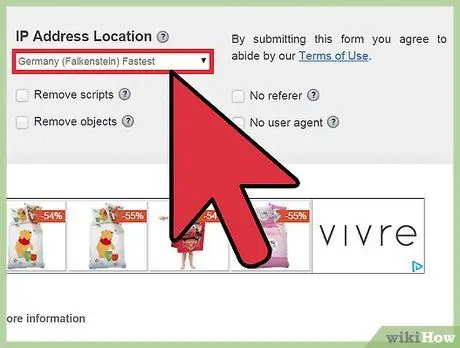
चरण 5. यदि वीडियो लोड नहीं होता है तो विभिन्न सर्वरों का प्रयास करें।
याद रखें, वीडियो देखने में सक्षम होने के लिए आपको सर्वर स्थान से कनेक्ट होना चाहिए। उस स्थान पर सर्वर का उपयोग करने का प्रयास करें जहां वीडियो अपलोड किया गया है। जब तक आपको वीडियो लोड करने में सक्षम सर्वर नहीं मिल जाता, तब तक आपको कई सर्वरों को आज़माना पड़ सकता है।
- सभी YouTube प्रॉक्सी साइट आपको यह चुनने की अनुमति नहीं देती हैं कि किस सर्वर का उपयोग करना है। अपने ब्राउज़र में एक खोज इंजन खोलें और अधिक YouTube प्रॉक्सी साइटों को खोजने के लिए "YouTube प्रॉक्सी" खोजें।
- प्रॉक्सी साइट का उपयोग करते हुए YouTube में लॉग इन करने से बचें। आपकी लॉगिन जानकारी एक प्रॉक्सी सेवा के माध्यम से YouTube को भेजी जाएगी। यह जानकारी अविश्वसनीय प्रॉक्सी द्वारा चुराई जा सकती है।
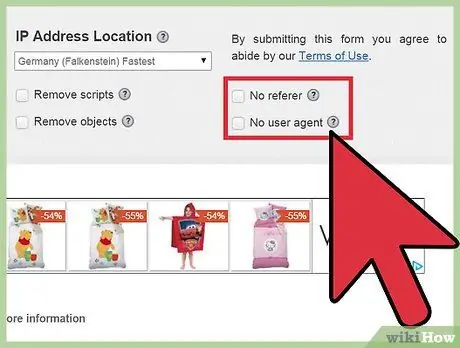
चरण 6. वीडियो पर आयु प्रतिबंध को बायपास करें।
यदि वीडियो के लिए आपको आयु-प्रतिबंधित सामग्री देखने के लिए लॉग इन करने की आवश्यकता है, तो URL के /watch?v= भाग को हटा दें और इसे v/ से बदल दें। आयु सत्यापन प्रणाली को बायपास करने के लिए इस नए URL को प्रॉक्सी में लोड करें। इस तरह, आप प्रॉक्सी के माध्यम से लॉगिन जानकारी प्रदान किए बिना वीडियो देख सकते हैं।
विधि २ में से २: वीपीएन सेवा का उपयोग करना
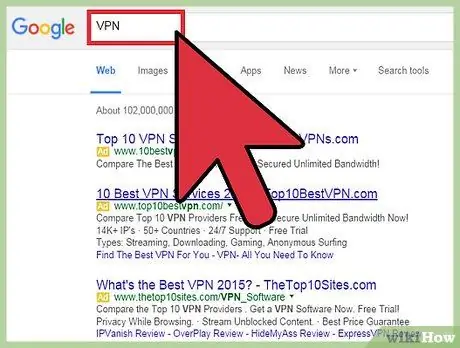
चरण 1. जानें कि आपको मुफ्त प्रॉक्सी के बजाय वीपीएन का उपयोग कब करना है।
वीपीएन (वर्चुअल प्राइवेट नेटवर्क) सेवाएं चुनने के लिए अधिक सर्वर प्रदान करती हैं, और उनकी सुरक्षा मुफ्त प्रॉक्सी से बेहतर है। यदि आप YouTube पर बहुत सारे वीडियो अपलोड करते हैं और क्षेत्रीय फ़िल्टर को बायपास करके अपने खाते में लॉग इन करने की आवश्यकता है, तो हम सशुल्क वीपीएन सेवा का उपयोग करने की सलाह देते हैं।
- यदि आप इंटरनेट पर बहुत सारी सामग्री और सेवाओं का उपयोग नहीं कर सकते हैं तो एक वीपीएन भी एक अच्छा विकल्प है। वीपीएन आपके सभी इंटरनेट एक्सेस को खोल देगा।
- आप मोबाइल उपकरणों के लिए वीपीएन का भी उपयोग कर सकते हैं।
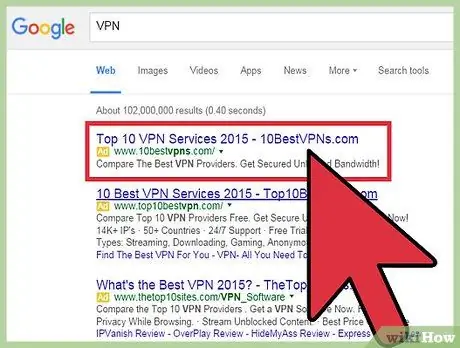
चरण 2. उस वीपीएन का चयन करें जिसका आप उपयोग करना चाहते हैं।
इंटरनेट पर कई वीपीएन उपलब्ध हैं। तो, आपको थोड़ा शोध करना चाहिए। समीक्षा देखें और वीपीएन की ग्राहक सुरक्षा और गोपनीयता दावों की जांच करें। ऐसे वीपीएन की तलाश करना एक अच्छा विचार है, जिसमें दुनिया भर के सर्वर हों, खासकर यदि आप विभिन्न क्षेत्रों से YouTube सामग्री देखना चाहते हैं। मुफ्त वीपीएन सेवाओं से बचें क्योंकि वे आमतौर पर धीमी होती हैं और सुरक्षित या भरोसेमंद नहीं होती हैं।
जब आप किसी वीपीएन में साइन इन करते हैं, तो आपको विभिन्न वीपीएन सर्वरों के लिए एक उपयोगकर्ता नाम और पासवर्ड के साथ-साथ कनेक्शन विवरण प्रदान किया जाएगा। कुछ वीपीएन सेवाओं में अपने स्वयं के कस्टम वीपीएन क्लाइंट शामिल होते हैं, लेकिन आप अपने ऑपरेटिंग सिस्टम के लिए डिफ़ॉल्ट वीपीएन सेवा का उपयोग कर सकते हैं।
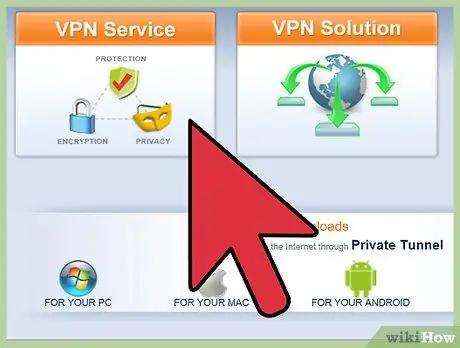
चरण 3. अपने डिवाइस को वीपीएन से कनेक्ट करें।
वीपीएन को डिवाइस से कनेक्ट करने की प्रक्रिया इस्तेमाल किए गए डिवाइस के आधार पर अलग-अलग होगी। एक बार जब आपका डिवाइस वीपीएन से कनेक्ट हो जाता है, तो सभी इंटरनेट ट्रैफ़िक को वीपीएन के माध्यम से रूट किया जाएगा। विंडोज, मैक ओएस एक्स, आईओएस और एंड्रॉइड पर वीपीएन के साथ डिवाइस को कैसे कनेक्ट किया जाए, यह जानने के लिए इस लेख को पढ़ें।
- खिड़कियाँ। "वीपीएन" खोजने के लिए मेनू या स्टार्ट स्क्रीन खोलें। वीपीएन कनेक्शन विज़ार्ड खोलें, फिर वीपीएन सर्वर और उपयोगकर्ता लॉगिन जानकारी दर्ज करें।
- Mac। सिस्टम वरीयताएँ मेनू खोलें और "नेटवर्क" चुनें। "+" बटन पर क्लिक करें और इंटरफ़ेस प्रकार के रूप में "वीपीएन" चुनें। सर्वर जानकारी और उपयोगकर्ता लॉगिन दर्ज करें। आपका नया वीपीएन मेनू बार से नेटवर्क सूची में दिखाई देगा।
- आईओएस। सेटिंग्स ऐप खोलें और "सामान्य" चुनें। "वीपीएन" विकल्प चुनें, फिर "वीपीएन जोड़ें"। अपना सर्वर और उपयोगकर्ता लॉगिन जानकारी दर्ज करें। वीपीएन आइकन कनेक्ट होने पर नोटिफिकेशन बार में दिखाई देगा।
- एंड्रॉयड। सेटिंग ऐप खोलें और "वायरलेस और नेटवर्क" के तहत "अधिक" पर टैप करें। "वीपीएन" विकल्प पर टैप करें और "+" आइकन पर टैप करें। वीपीएन सर्वर की जानकारी दर्ज करें और लॉग इन करें। वीपीएन आइकन कनेक्ट होने पर नोटिफिकेशन बार में दिखाई देगा।
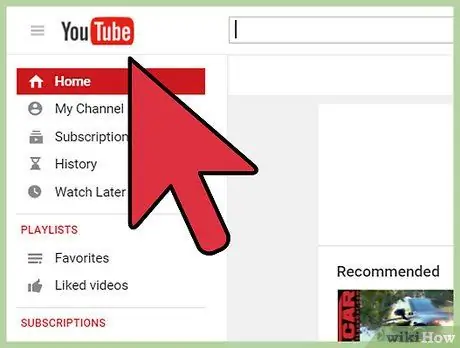
चरण 4. यूट्यूब खोलें।
एक बार वीपीएन सर्वर से कनेक्ट होने के बाद, आप साइट पर जा सकते हैं या यूट्यूब ऐप खोल सकते हैं। चूंकि आप एक सुरक्षित वीपीएन के माध्यम से जुड़ रहे हैं, आप अपनी संवेदनशील जानकारी चोरी होने की चिंता किए बिना लॉग इन कर सकते हैं। YouTube उपयोग किए गए सर्वर स्थान के अनुसार साइट के संस्करण को लोड करेगा।
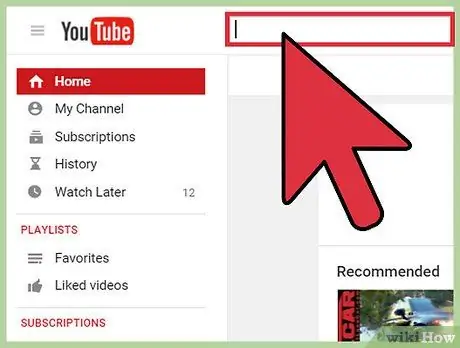
चरण 5. वह वीडियो ढूंढें जिसे आप देखना चाहते हैं।
YouTube खोज बॉक्स में वीडियो खोजें या URL को अपने ब्राउज़र के पता बार में कॉपी और पेस्ट करें। चूंकि आपके सभी इंटरनेट ट्रैफ़िक को वीपीएन के माध्यम से रूट किया जाता है, आप बिना किसी समस्या के वीडियो लोड कर सकते हैं, जब तक कि आप जिस सर्वर का उपयोग कर रहे हैं वह उस क्षेत्र से है जहां आपको वीडियो देखने की अनुमति है।







